✔ Bạn cũng có thể tải về máy file PDF nội dung tài liệu này tại đây: Tải về file PDF.
Vẽ bé trai lễ Thanks Giving bằng Corel là bài hướng dẫn tiếp theo mà tự học corel sẽ hướng dẫn cho các bạn. Trong bài hướng dẫn này chúng ta chỉ sử dụng những kiến thức đã được học.

Mục Lục
Bước 1: vẽ mặt bé trai
Vẽ hình tròn với màu R=223, G=178, B=139 để làm mặt cho bé trai
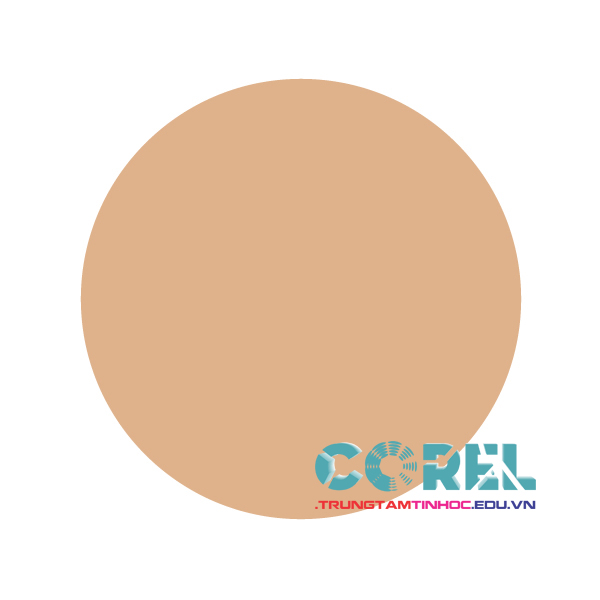
Tiếp theo vẽ hình tròn nhỏ màu R=30, G=1, B=1 và một vòng tròn nhỏ màu trắng để cho nhìn thật hơn
Phần miệng chính là phần giao nhau của hai hình tròn như hình bên dưới ( xem bài nhóm lệnh căn bản trong Corel), ta sẽ tô màu R=214, G=117, B=112
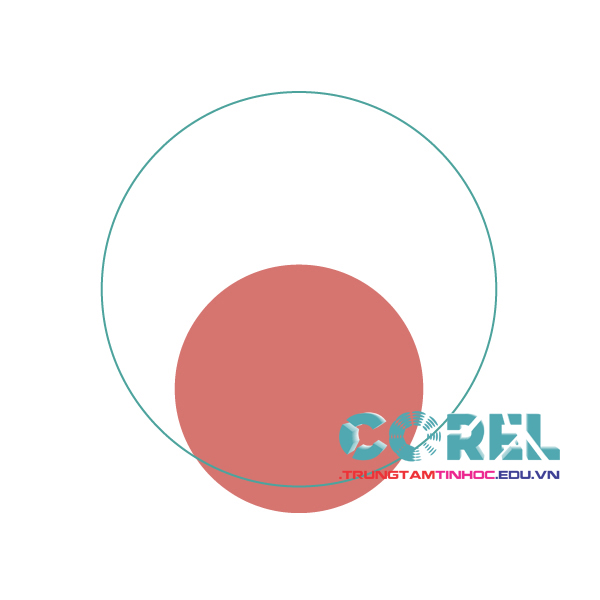
kết quả ta nhận được
đưa vào khuôn mặt đứa bé
vẽ hai hình tròn nhỏ và tô màu giống khuôn mặt để làm lỗ tai cho bé trai 
tiếp theo ta dùng công cụ Bezier để vẽ tóc cho bé trai, ở bước này các bạn tự sáng tạo và vẽ theo ý thích của mình. Kiểu tóc khác nhau sẽ tạo tính cách khác cho cho đứa bẽ ta vẽ và tô màu R=67, G=3, B=0

Bước 2: vẽ thân hình bé trai
vẽ hình tam giác màu R=229, G=223, B=214 sau đó copy và quay theo hình mẫu bên dưới, ta sẽ vẽ được nơ đeo cổ cho bé trai

và đây là kết quả ta đạt được
tiếp theo ta vẽ hình elip, tô màu R=35, G=31, B=32, sau đó ta sẽ bấm phím [login]Ctrl + Q[/login] sau đó ta sẽ dùng công cụ Shape Tool để chỉnh lại đối tượng
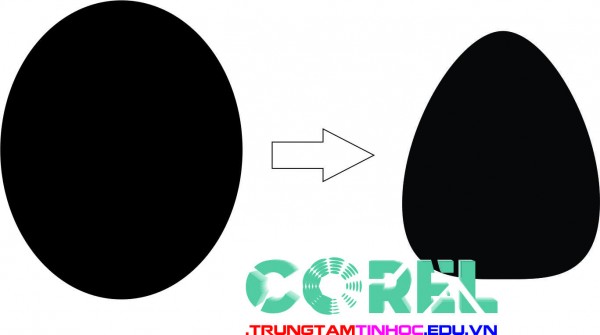
và đây là kết quả ta đạt được
Bước 3: vẽ tay và chân cho bé trai
Để vẽ tay cho bé trai, ta chỉ cần vẽ một hình elip và tô màu R=22, G=19, B=19, đặt phía dưới thân của bé trai là được. Sau đó ta vẽ hình elip tô màu đen, làm tương tự như thân của bé trai ta được như hình bên dưới.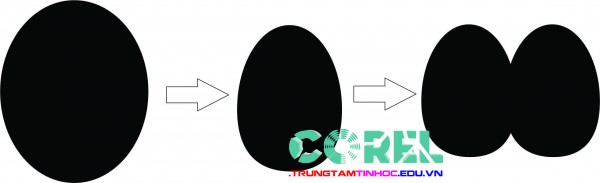
vẽ hai hình chữ nhật với màu R=223, G=178, B=139 để làm chân cho bé trai
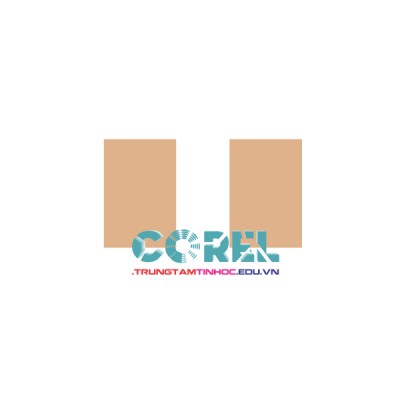
và đây là kết quả ta đạt được

Bây giờ ta sẽ vẽ đôi giày cho bé trai. Ta vẽ hình elip và tô màu R=35, G=31, B=32, sau đó bấm [login]Ctrl + Q[/login] và sau đó chỉnh sửa lại như hình bên dưới. Sau đó nhân đôi đối tượng, di chuyển và tô màu đen cho đối tượng.

và kết quả ta đạt được như sau
Bước 4: vẽ dây thắt lưng cho bé trai
1. Ta lấy phần chung của 2 hình elip
2. Ta lấy phần giao nhau của hình 1 với hình thân bé trai. Tô màu R=130, G=120, B=88

Vẽ hai hình chữ nhật, sau đó bấm ctrl +[login]L[/login], tô màu R=184, G=168, B=131 và đưa vào đối tượng
ta được kết quả sau
Bước 5: vẽ nón cho bé trai
1. Vẽ hình chữ nhật, bấm Ctrl + [login]Q[/login] sau đó chỉnh lại như hình. Tiếp theo vẽ hai hình elip và bấm lệnh Weld
2. Tô màu cho đối tượng vừa tạo R=35, G=31, B=32 sau đó vẽ hai hình elip tô màu R=22, G=19, B=9 sau đó chọn tất cả đối tượng bấm Ctrl+G
3. Vẽ đai đeo nón như dây đeo lưng và tô màu R=232, G=217, B=40 cho dây deo và R=246, G=237, B=68 cho mặt thắt lưng
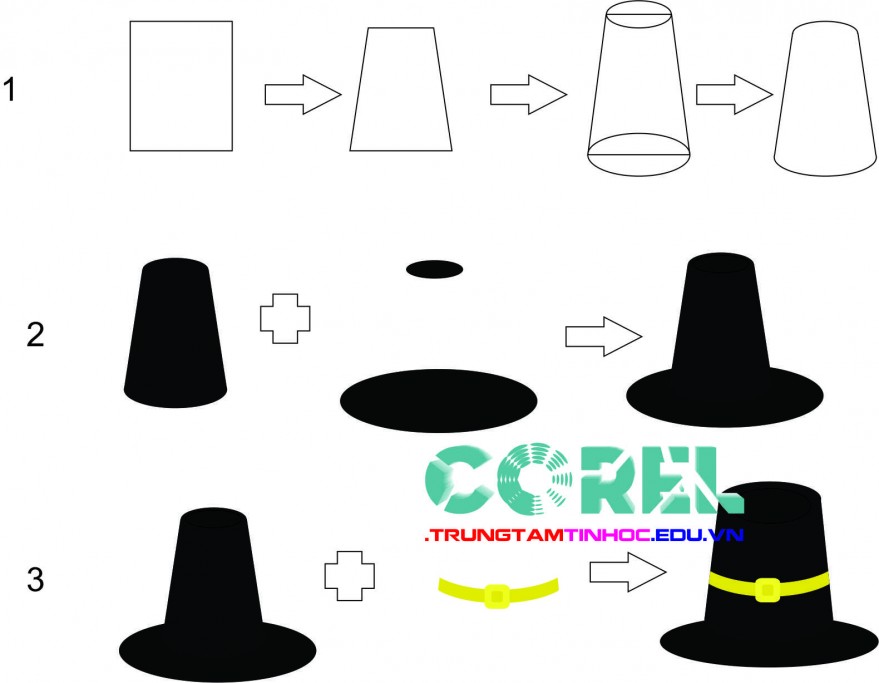
và đội nón vào cho bé trai nhé

Bước 6: vẽ tô gà Tây
vẽ hình elip tô màu R=143, G=144, B=16, sau đó dùng hình chữ nhật cắt phần nửa trên để được nữa vòng elip

Vẽ một hình chữ nhật lớn, và một hình chữ nhật nhỏ hơn như trong hình, và bo tròn các góc
vẽ hình chữ nhật màu R=232, G=217, B=40, bo tròn, nhân đôi và xoay tạo thành hình chéo.
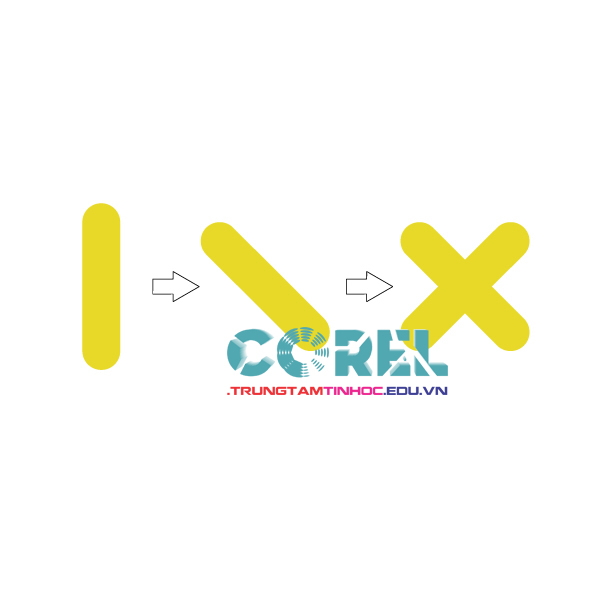
đưa hình chéo vừa tạo vào hình cái tô, nhân đôi và bấm ctrl+[login]D[/login] để nhân các đối tượng ra.
vẽ hai hình chữ nhật như hình vẽ, sau đó đưa vào đối tượng như hình bên dưới
tiếp theo vẽ hình elip tô màu R=161, G=79, B=27, sau đó bấm ctrl+[login]Q[/login] và dùng Shape Tool để chỉnh lại được như hình bên dưới
làm tương tự như trên và tô màu R=202, G=110, B=42 cho đối tượng
vẽ hình chữ nhật và 2 hình tròn, tô màu R=242, G=239, B=235, sau đó chọn lệnh Weld
gắn các đối tượng lại với nhau, ta được kết quả sau
và ta có tô gà tây cho lễ Thanks Giving.
Bước 7: vẽ bóng và tạo nền cho đối tượng
Vẽ hình elip dưới các đối tượng và tô màu R=88, G=52, B=56 để tạo bóng. Màu nền tôi dùng màu R=56, G=88, B=32. Quả bí đỏ các bạn vẽ với màu sắc tương nhự như bài Cách vẽ quả bí đỏ đơn giản trong Corel

Vãy là ta đã hoàn tất bài hướng dẫn Vẽ bé trai lễ Thanks Giving bằng Corel hôm nay, hi vọng qua bài này các bạn đã học thêm được nhiều điều bổ ích. Đừng quên like Fanpage, G+ và đề lại địa chỉ email để nhận được bài học mới nhất từ học đồ hoạ online nhé.
Nếu bạn muốn cảm ơn, vui lòng sử dụng các icon Facebook phía dưới cùng để chia sẻ cho bạn bè mình. Đó là cách để giới thiệu cũng như giúp chúng tôi phát triển.
 Học Đồ Họa Online Học Corel, AI, Photoshop, Indesing Online
Học Đồ Họa Online Học Corel, AI, Photoshop, Indesing Online




